みなさん、理科の教科書載っているようなグラフをExcelでつくれるって知ってますか?

実はこれ、けっこう簡単につくれます!
中学生でも余裕です!
授業でICTを取りいれてみたいと思っている方はぜひ参考にしてみてください!
もくじ
グラフの作成手順
データの入力
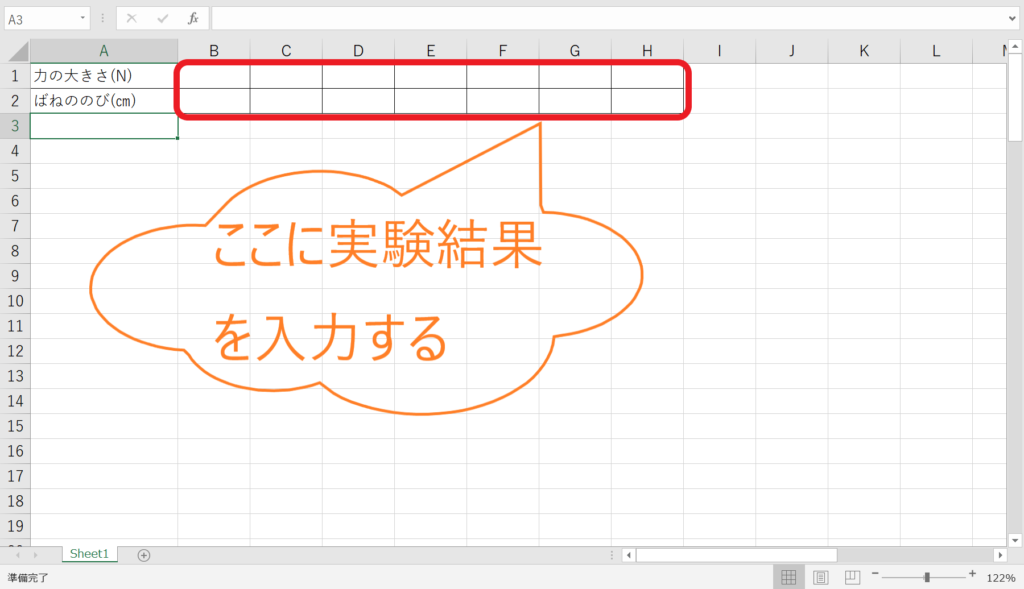
まずはグラフにしたいデータを入力します。
今回はわかりやすく、「力の大きさとばねののび」でやっていきます。
グラフを挿入する
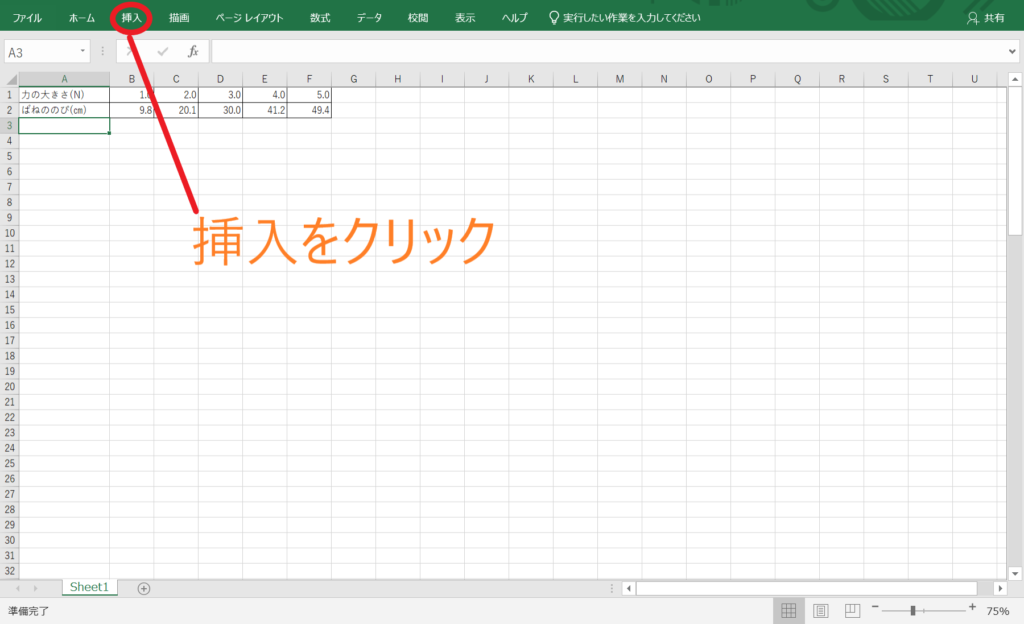

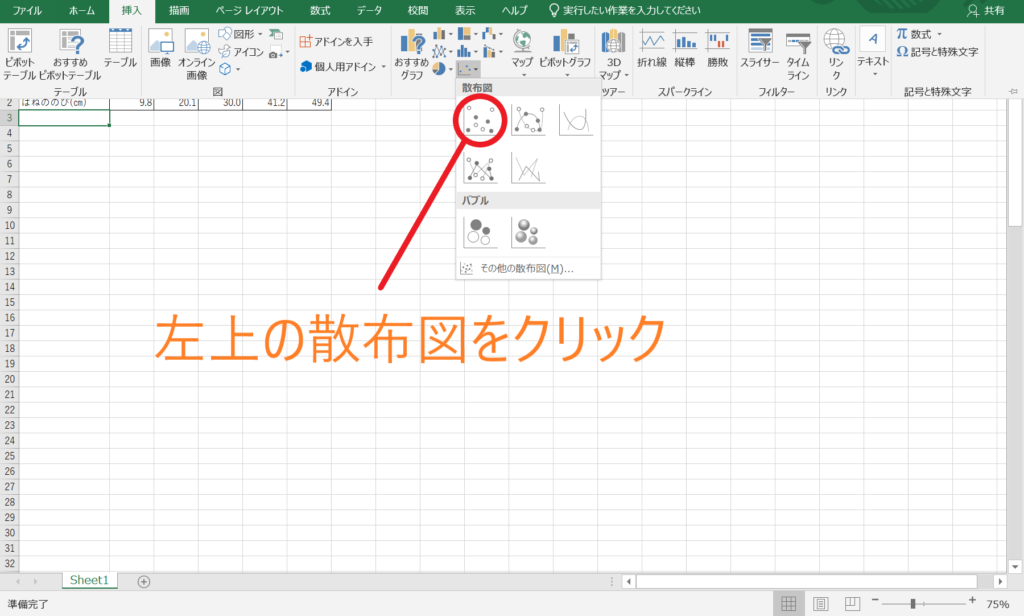
理科のグラフをつくるときは、折れ線ではなく散布図を選んでください。
自動入力されているデータを一旦消す
すでに、自動でデータが選択されていると思いますが、練習なので自分でデータを選択する方法を知るために一旦消しちゃいましょう。
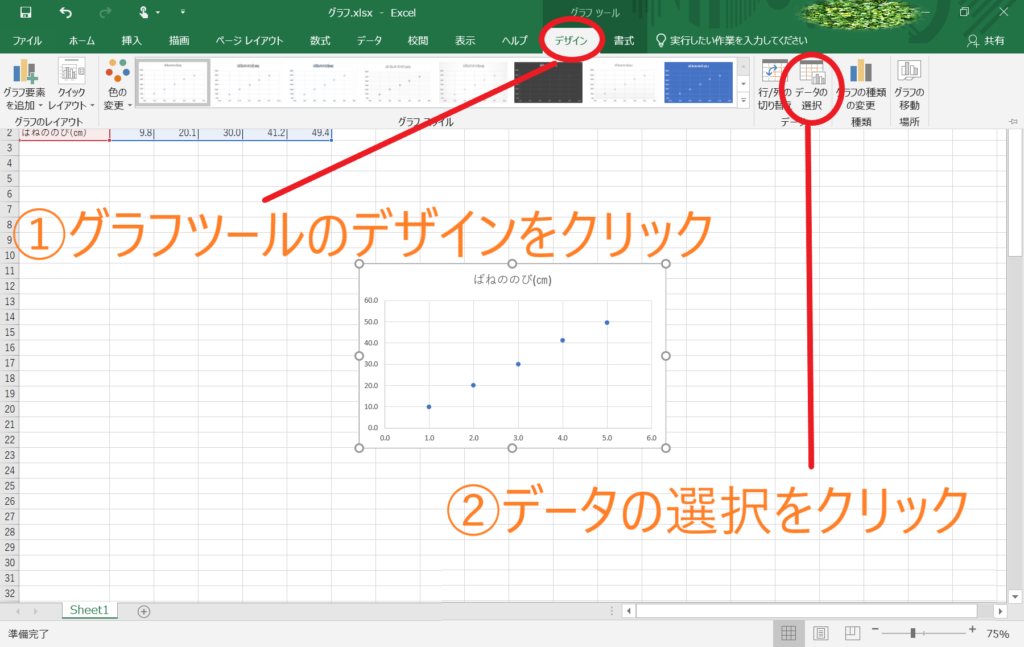
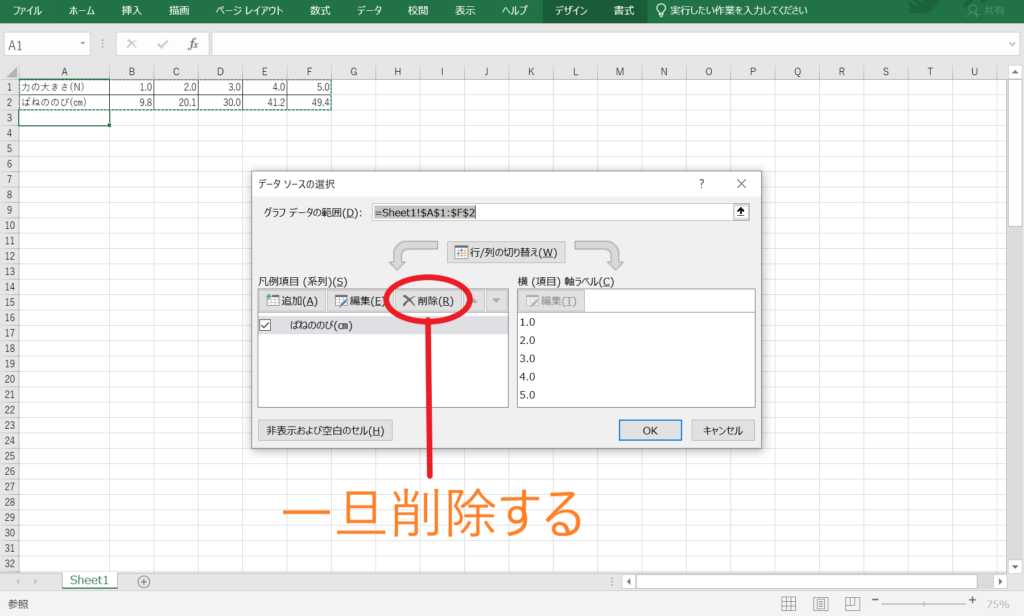
グラフの題名を決める
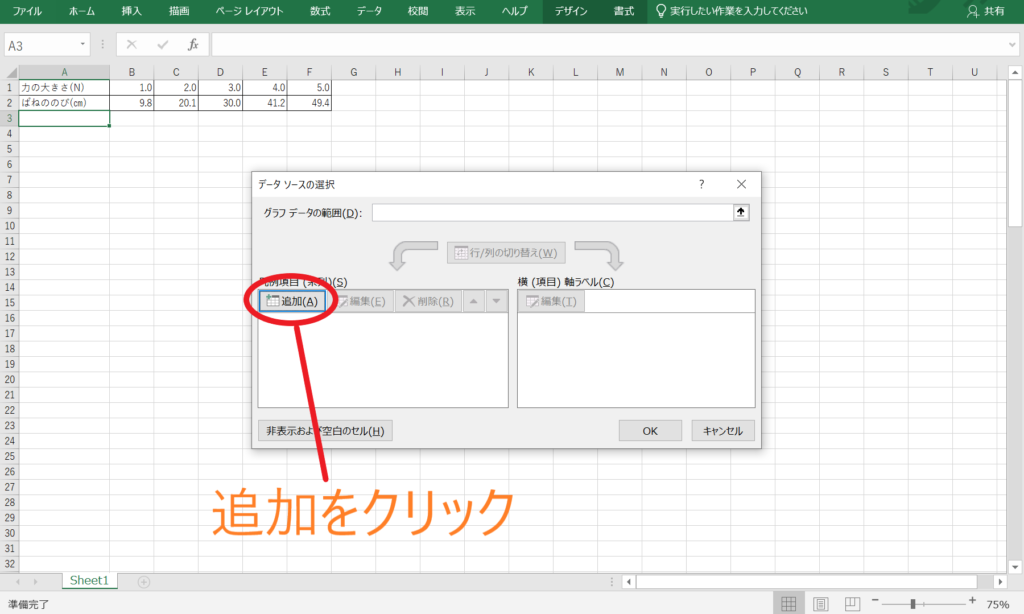
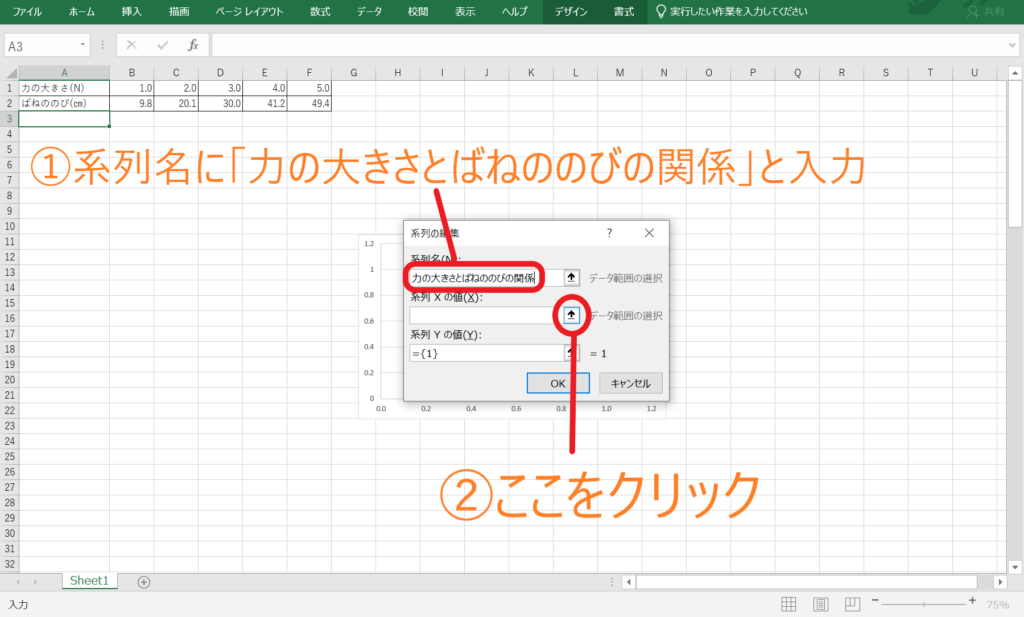
「系列名=グラフの題名」と思ってください。
x軸を決める
題名を決めた後は、x軸を何にするか決めます。
今回は力の大きさをx軸にとりたいので、力の大きさのデータをドラッグしてください。
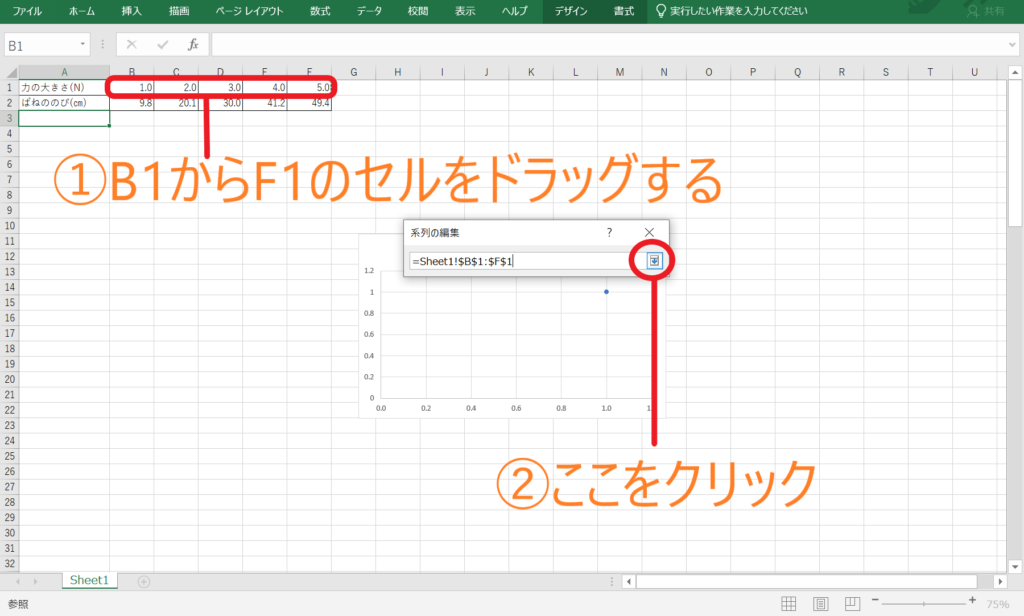
y軸を決める
x軸を決めたので次はy軸を決めましょう。
同様の手順で次はばねののびのデータをドラッグしてください。
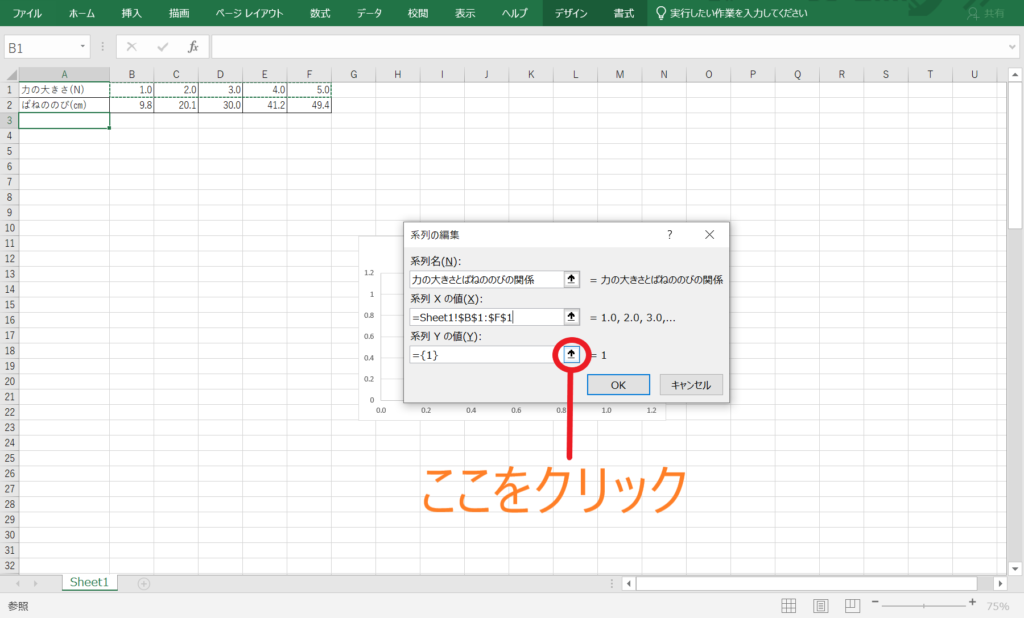
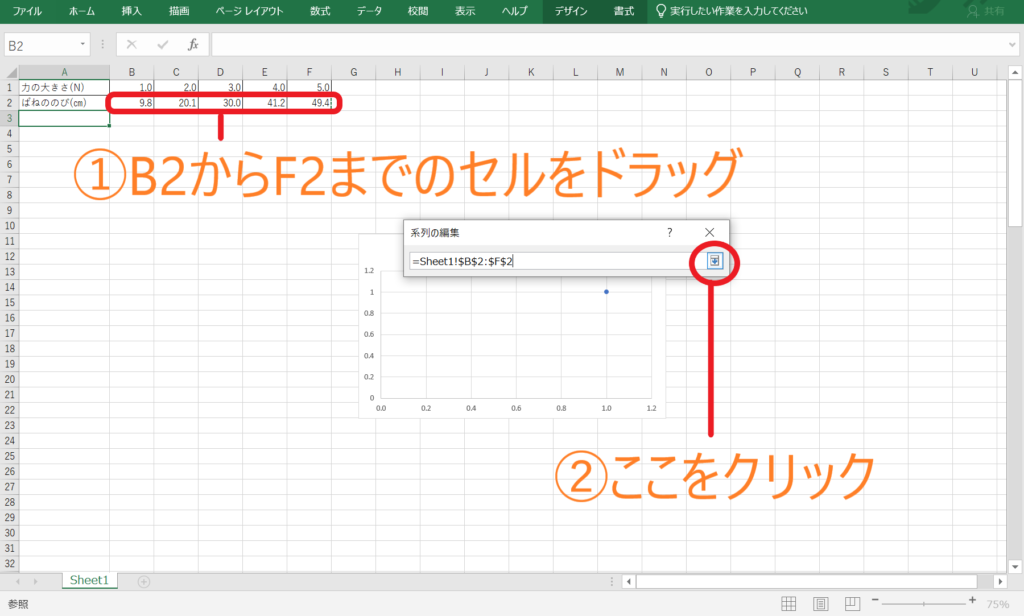
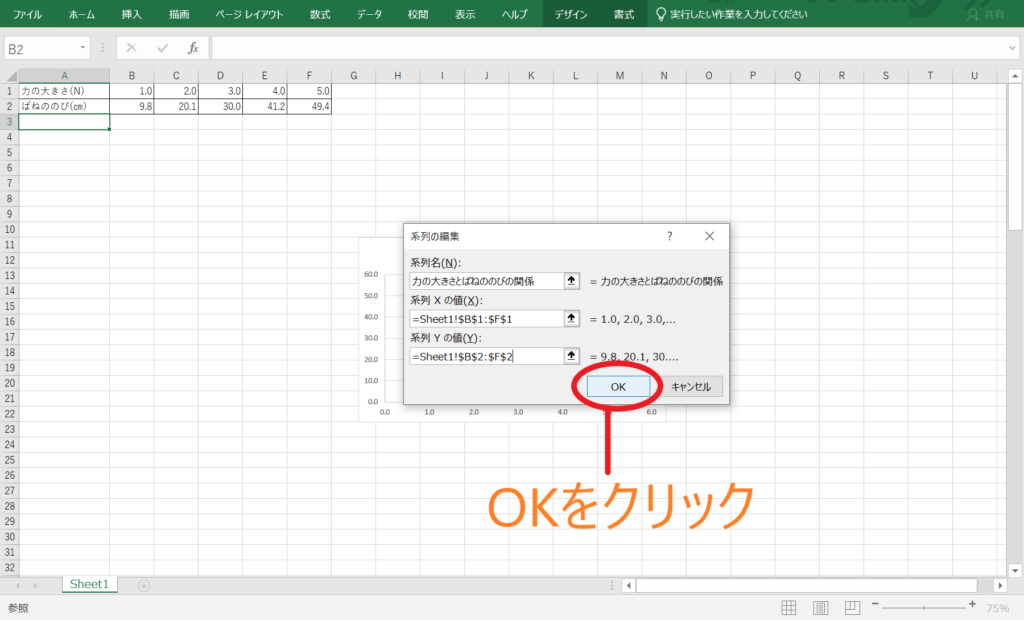
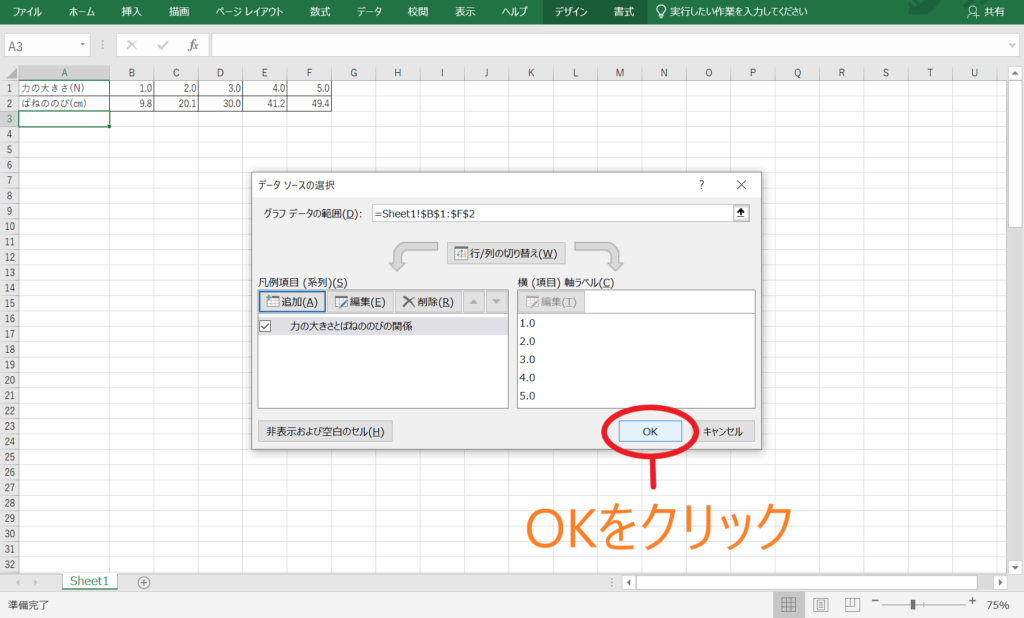
グラフに線を引く
グラフの点の並びを見て、直線か曲線を判断するのが理科のグラフ描き方です。
今回の「力の大きさとばねののびの関係」は直線になっているので、近似曲線の線形を選びます。
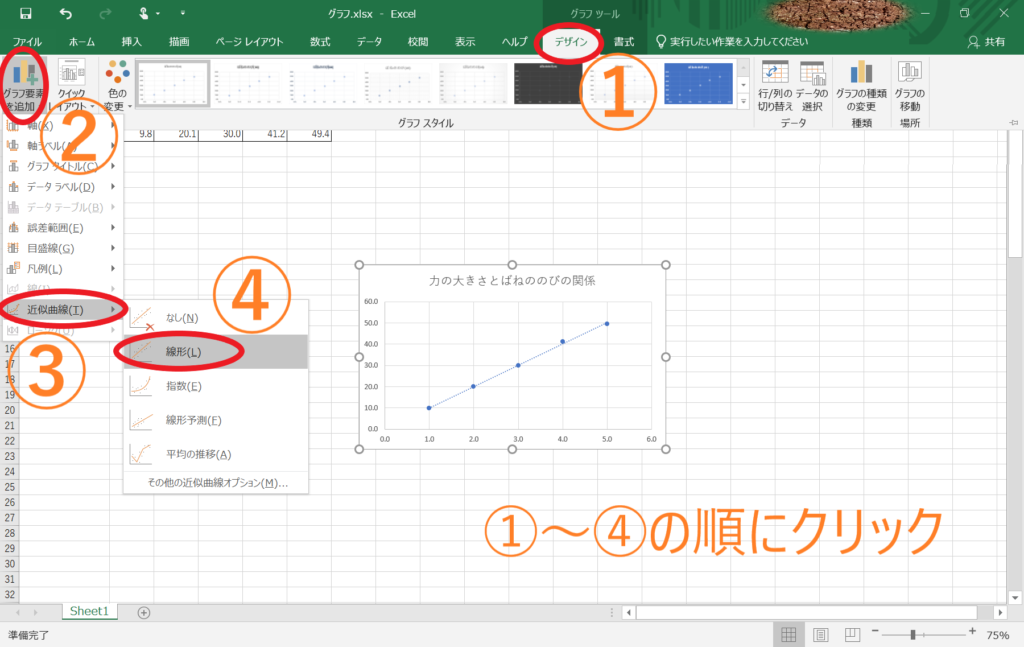
線をグラフの端までのばす
これで完成!
といきたいのですが、グラフの線が端までのびていないので、のばしていきます。
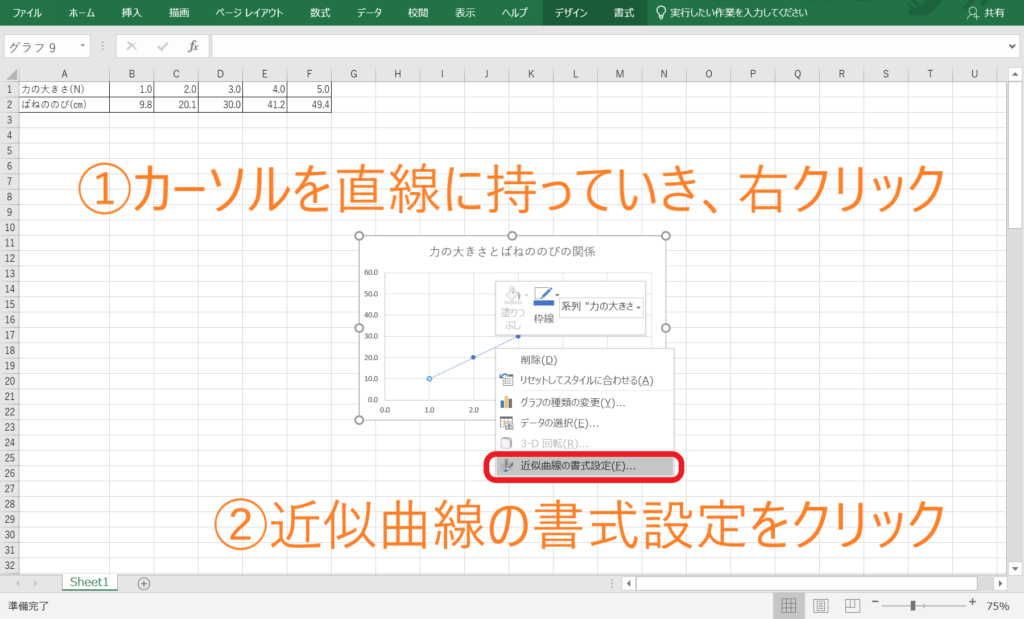
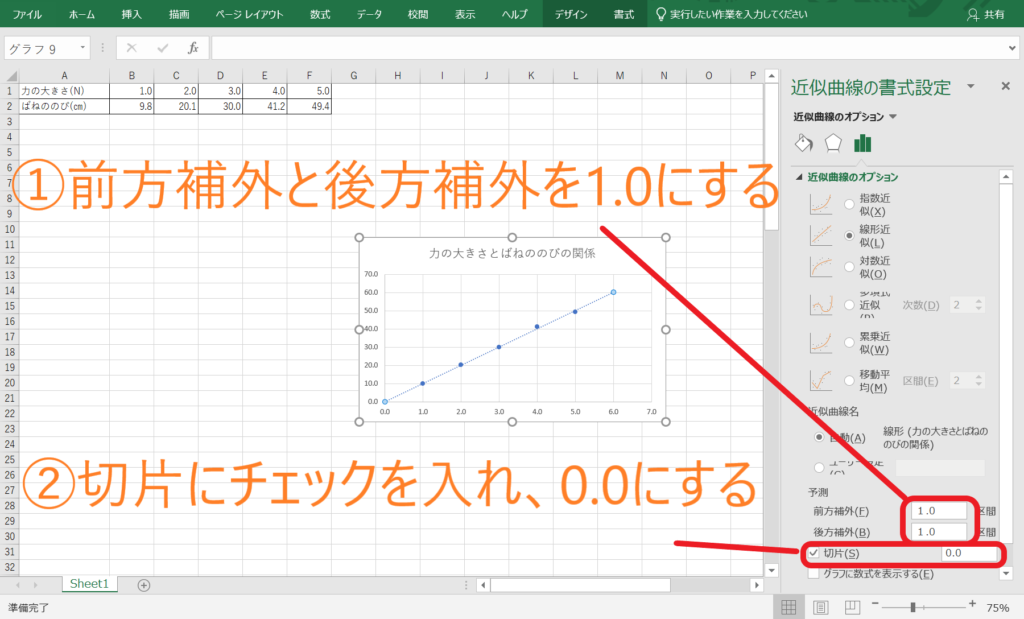
力の大きさが0Nのときは、もちろんばねののびも0cmなので、切片は0.0に設定しておきます。
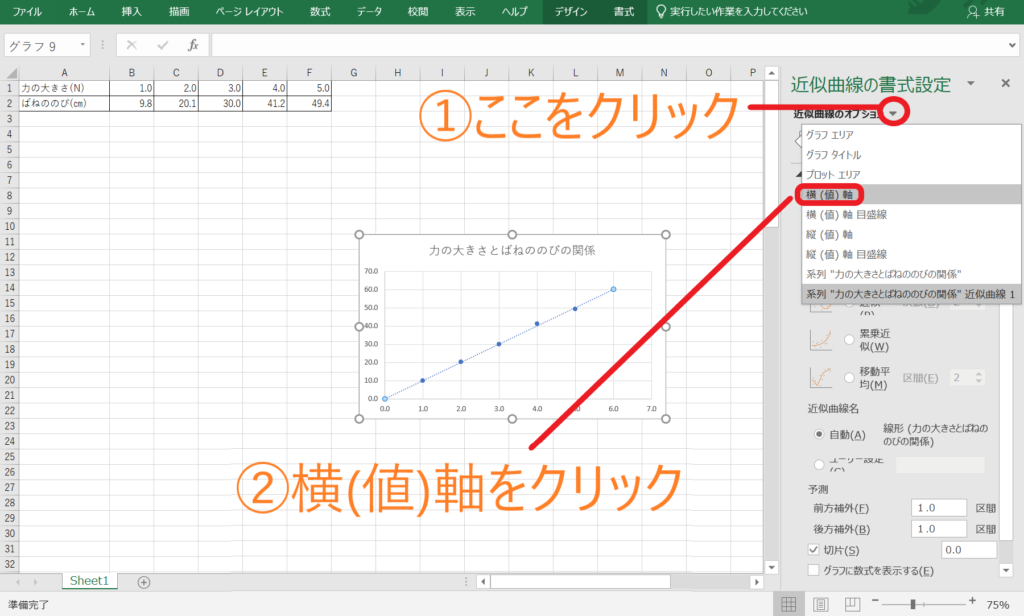
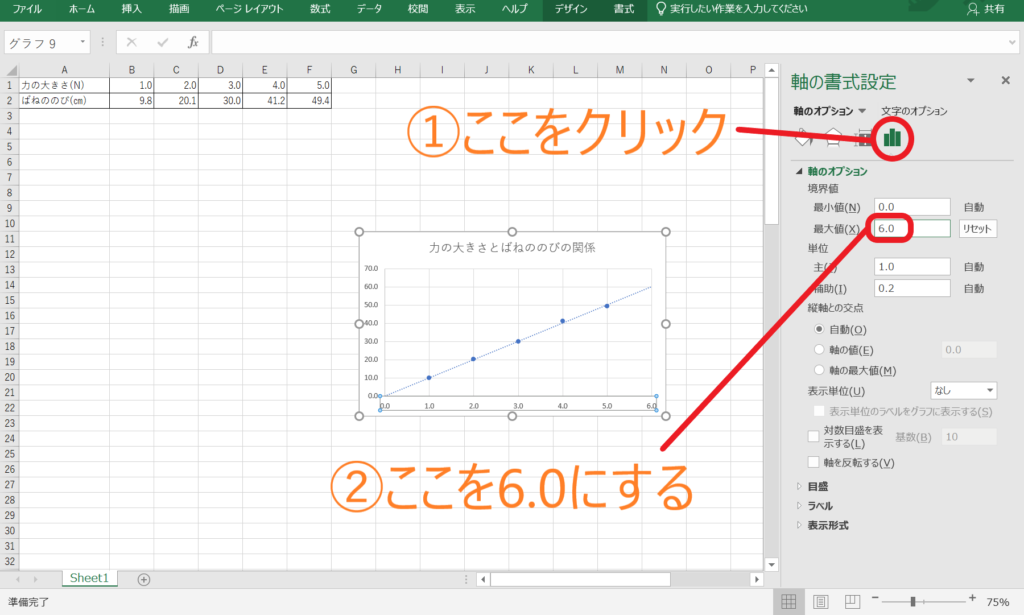
グラフ完成だぜ!
おまけ
あとは細かいデザインを適当にいじれば、下のようないろいろなグラフを作れます!

最後に
公立中学校でも一人一台タブレットを持つ時代になりました。
これからの時代は、こういった作業を全員が当たり前のようにできる時代にするのが、今の教育に求められていることのような気がします。
すべての教科で授業の工夫が求められていると思います。
どんな授業方法があるのか、僕自身日々研究していますので、少しでも悩んでいる先生方の役に立てればなと思います。
教員も日々成長を!







